Ինչպե՞ս պատճենել հավելվածը մեկ այլ էլփոստի Outlook- ում:
Ընդհանուր առմամբ, հեշտ է կցել կցորդները մեկ էլ. Փոստից մյուսը ՝ պատճենելով և տեղադրելով հեռանկարում: Բայց այս հոդվածը կներկայացնի մի քանի հնարամիտ մեթոդներ `կցորդները մեկ այլ էլ. Փոստին պատճենելու համար` միայն քարշ տալով կամ կտտացնելով:
Հեշտությամբ պատասխանեք ընտրված նամակներին Outlook- ում պահված բոլոր բնօրինակ կցորդներով
Ընդհանրապես, բնօրինակ կցորդները հանվում են Outlook- ում էլ-նամակ պատասխանելիս: Բայց ֆանտաստիկով Պատասխանել կցորդով Outlook- ի համար Kutools- ի առանձնահատկությունը, Outlook- ում այն պատասխանելիս կարող եք հեշտությամբ պահել բոլոր էլ. փոստի կցորդները:
- Ավտոմատացնել էլ Auto CC / BCC, Ավտոմեքենաների փոխանցում կանոններով; ուղարկել Ավտոմատ պատասխան (Offoff Office) առանց փոխանակման սերվեր պահանջելու...
- Ստացեք նման հիշեցումներ Նախազգուշացում BCC- ի համար երբ պատասխանում եք բոլորին, երբ դուք BCC ցուցակում եք, և Հիշեցրեք հավելվածները բաց թողնելիս մոռացված հավելվածների համար...
- Բարելավել էլփոստի արդյունավետությունը Պատասխանել (Բոլորը) Հավելվածներով, Ավտոմատ ավելացրեք ողջույն կամ ամսաթիվ և ժամ ստորագրության կամ թեմայի մեջ, Պատասխանել բազմաթիվ էլ...
- Հեշտացնել էլփոստի ուղարկումը Վերհիշել նամակները, Կցման գործիքներ (Սեղմել բոլորը, ավտոմատ պահել բոլորը...), Հեռացնել կրկնօրինակները, եւ Արագ հաշվետվություն...
 Outlook- ում պատճենեք հավելվածները մեկ այլ նոր էլ. Փոստի վրա
Outlook- ում պատճենեք հավելվածները մեկ այլ նոր էլ. Փոստի վրա
Այս մեթոդը կներկայացնի մեկ կամ մի քանի կցորդներ մեկ էլփոստից նորը միայն նոր քարշ տալու պատճենելու շատ խելացի եղանակ:
1. Մեջ փոստ տեսքը, կտտացրեք բացելու այն էլ. փոստը, որի կցորդները դուք կպատճենեք դրանցում Ընթերցանության պատուհանը.
2. Ընտրեք մեկ կամ մի քանի կցորդ Ընթերցանության պատուհանը, ընտրված կցորդները քաշեք փոստի ցուցակի մեջ, մկնիկն ազատեք այնքան ժամանակ, քանի դեռ կուրսորը չի փոխվում![]() , Տե՛ս ստորև նշված էկրանի նկարը.
, Տե՛ս ստորև նշված էկրանի նկարը.

ՆշումՊահելը Ctrl բանալին, դուք կարող եք ընտրել բազմաթիվ ոչ հարակից կցորդներ ՝ կտտացնելով դրանք մեկ առ մեկ; անցկացնելով Հերթափոխություն ստեղնը, կարող եք ընտրել բազմաթիվ հարակից կցորդներ ՝ կտտացնելով առաջինին և վերջինին:
3. Այժմ բոլոր ընտրված կցորդները պատճենվում և տեղադրվում են նոր էլ. Փոստով, ինչպես ցույց է տրված նկարում: Կազմեք նոր էլ-նամակը և ուղարկեք այն:

 Պատճեն հավելվածները Outlook- ում պատասխանող էլ
Պատճեն հավելվածները Outlook- ում պատասխանող էլ
Երբեմն, Outlook- ում պատասխանելիս, գուցե ցանկանաք մնալ բնօրինակ էլփոստի կցորդները: Այս մեթոդը կներկայացնի Պատասխանել կցորդով Kutools- ի առանձնահատկությունը Outlook- ի համար `պատճենելով բոլոր էլ-նամակները պատասխանող էլ.
Outlook- ի համար նախատեսված գործիքներUltimate Outlook գործիքակազմ՝ ավելի քան 100 հարմար գործիքներով: Փորձեք այն ԱՆՎՃԱՐ 60 օր, առանց սահմանափակումների, առանց անհանգստության: Կարդալ ավելին... Սկսեք անվճար փորձարկումը հիմա:
1. Մեջ փոստ դիտեք, ընտրեք այն էլ-նամակը, որին դուք կպատասխանեք և կտտացրեք Կուտոլս > Պատասխանել կցորդով > Պատասխանել կցորդով or Պատասխանել բոլորը կցորդով, Տեսեք,
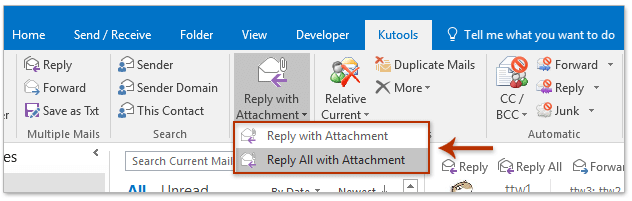
2. Այժմ բնօրինակ էլ.փոստի բոլոր կցորդները պատճենվել և տեղադրվել են պատասխանող էլ.փոստի վրա, ինչպես ցույց է տրված նկարում: Կազմեք պատասխան նամակը և ուղարկեք այն:

Outlook- ի համար նախատեսված գործիքներSupercharge Outlook-ը 100-ից ավելի պարտադիր գործիքներով: Փորձարկեք այն ԱՆՎՃԱՐ 60 օր, առանց որևէ կապի: Կարդալ ավելին... Download Now!
Դեմո. Պատճենեք հավելվածները Outlook- ում նամակներին պատասխանելու համար
ԱկնարկԱյս տեսանյութում Կուտոլս էջանիշը ավելացվում է կողմից Outlook- ի համար նախատեսված գործիքներ, Եթե դա ձեզ հարկավոր է, խնդրում ենք կտտացնել այստեղ ունենալ 60-օրյա անվճար փորձաշրջան առանց սահմանափակումների:
 Առնչվող հոդվածներ
Առնչվող հոդվածներ
Outlook- ում պատասխանելիս պատճենեք բոլոր կցորդների անունները
Ստացեք բոլոր կցորդները արխիվացված էլ-նամակներից Outlook- ում
Գրասենյակի արտադրողականության լավագույն գործիքները
Outlook- ի համար նախատեսված գործիքներ - Ավելի քան 100 հզոր գործառույթ՝ ձեր Outlook-ը լիցքավորելու համար
🤖 AI Փոստի օգնական: Ակնթարթային պրոֆեսիոնալ նամակներ AI մոգությամբ. մեկ սեղմումով հանճարեղ պատասխաններ, կատարյալ հնչերանգներ, բազմալեզու վարպետություն: Փոխակերպեք էլ. փոստը առանց ջանքերի: ...
📧 Email ավտոմատացում: Գրասենյակից դուրս (հասանելի է POP-ի և IMAP-ի համար) / Ժամանակացույց ուղարկել նամակներ / Ավտոմատ CC/BCC էլփոստ ուղարկելիս կանոններով / Ավտոմատ փոխանցում (Ընդլայնված կանոններ) / Ավտոմատ ավելացնել ողջույնները / Ավտոմատ կերպով բաժանել բազմասերիստացող նամակները առանձին հաղորդագրությունների ...
📨 էլեկտրոնային կառավարման: Հեշտությամբ հիշեք նամակները / Արգելափակել խարդախության նամակները ըստ առարկաների և այլոց / Deleteնջել կրկնօրինակ նամակները / Ընդլայնված որոնում / Համախմբել Թղթապանակները ...
📁 Հավելվածներ Pro: Խմբաքանակի պահպանում / Խմբաքանակի անջատում / Խմբաքանակային կոմպրես / Auto Save- ը / Ավտոմատ անջատում / Ավտոմատ սեղմում ...
🌟 Ինտերֆեյս Magic: 😊Ավելի գեղեցիկ և զով էմոջիներ / Բարձրացրեք ձեր Outlook-ի արտադրողականությունը ներդիրներով դիտումների միջոցով / Նվազագույնի հասցնել Outlook-ը փակելու փոխարեն ...
???? Մեկ սեղմումով Հրաշքներ: Պատասխանել բոլորին մուտքային հավելվածներով / Հակաֆիշինգի էլ. նամակներ / 🕘Ցուցադրել ուղարկողի ժամային գոտին ...
👩🏼🤝👩🏻 Կոնտակտներ և օրացույց: Խմբաքանակի ավելացրեք կոնտակտներ ընտրված էլ / Կոնտակտային խումբը բաժանեք առանձին խմբերի / Հեռացնել ծննդյան հիշեցումները ...
Over 100 Նկարագրություն Սպասեք ձեր հետազոտությանը: Սեղմեք այստեղ՝ ավելին բացահայտելու համար:


